Mainos
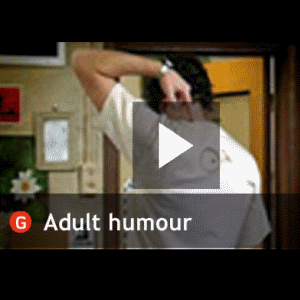 Adobe Flash on viime vuosina osoittautunut melko kiistanalaiseksi. Siitä lähtien, kun Apple on päättänyt estää sen tuen iOS: llä - pakotti siten kaikki, jotka halusivat käyttää iPhonea tai iPadia, luottamaan muut ratkaisut (yleensä HTML5), sen tulevaisuus on pysynyt epävarmassa, vain perinteisten pöytätietokoneiden ja kannettavien tietokoneiden käyttäjät ovat edelleen säännöllisesti käyttämällä sitä. Applen johdon seurauksena Microsoftilla ei ole nykyisiä suunnitelmia ottaa Flash käyttöön Windows Phone -sovelluksessa (vaikka alkuaikoina oli muutoksia tehdä niin) - niin selvä vastaus jokaiselle, joka haluaa käyttää Flash-pohjaista suoratoistoa ja pelejä mobiililaitteella, olisi Android. Näin on ollut jo muutaman vuoden ajan, mutta viime kuukausina Google on päättänyt poistaa Flashin Androidista. Siitä huolimatta, että Flashillä ei ole alkuperäistä tukea tai koska se ei pysty helposti asentamaan sitä Google Playn kautta, se on on todella mahdollista asentaa ohjelmisto nykyaikaiseen Android-laitteeseen ja hyödyntää median suoratoistoa ja pelaamista hyötyjä.
Adobe Flash on viime vuosina osoittautunut melko kiistanalaiseksi. Siitä lähtien, kun Apple on päättänyt estää sen tuen iOS: llä - pakotti siten kaikki, jotka halusivat käyttää iPhonea tai iPadia, luottamaan muut ratkaisut (yleensä HTML5), sen tulevaisuus on pysynyt epävarmassa, vain perinteisten pöytätietokoneiden ja kannettavien tietokoneiden käyttäjät ovat edelleen säännöllisesti käyttämällä sitä. Applen johdon seurauksena Microsoftilla ei ole nykyisiä suunnitelmia ottaa Flash käyttöön Windows Phone -sovelluksessa (vaikka alkuaikoina oli muutoksia tehdä niin) - niin selvä vastaus jokaiselle, joka haluaa käyttää Flash-pohjaista suoratoistoa ja pelejä mobiililaitteella, olisi Android. Näin on ollut jo muutaman vuoden ajan, mutta viime kuukausina Google on päättänyt poistaa Flashin Androidista. Siitä huolimatta, että Flashillä ei ole alkuperäistä tukea tai koska se ei pysty helposti asentamaan sitä Google Playn kautta, se on on todella mahdollista asentaa ohjelmisto nykyaikaiseen Android-laitteeseen ja hyödyntää median suoratoistoa ja pelaamista hyötyjä.
Kuinka asentaa Flash Androidille
Flashin asentaminen voidaan tehdä muutamassa minuutissa. Seuraavat vaiheet edellyttävät Android-laitteen määrittämistä sallimaan ohjelmistojen asentaminen muista kuin virallisista lähteistä (ts. kolmansien osapuolten markkinapaikat 5 suosituinta sivustoa, joiden avulla voit löytää sovelluksia Android-puhelimellesi Lue lisää ) ja käytä vaihtoehtoista selainta. Varoitus: Muutaman eri laitteen kokemus osoittaa, että tämän korjauksen ei voida taata toimivan. Mutta jos sinulla ei ole mahdollisuutta käyttää Flashia, kannattaa varmasti viettää muutama minuutti sen kokeilemiseen.
Valmistelu: Tartu latauksesi
Ennen kuin otat Adobe Flashin käyttöön Android Jelly Bean -puhelimella tai -tabletilla, sinun on valmistauduttava lataamalla Android Flash Player APK-tiedosto, jonka löydät XDA Developers -foorumilta. Varmista, että olet ladannut uusimman version, joka löytyy foorumin säiettä koskevan ensimmäisen viestin linkistä. Vaihtoehtoisesti voit yksinkertaisesti Google “android flash player apk” ja käyttää jotain tuloksena olevia linkkejä tiedoston löytämiseen. Käytä APK: n hyvämaineista lähdettä ja hanki virustorjuntaohjelma 3 parasta virustorjuntasovellusta Android-tietoturvasi suojaamiseksiKuten olemme ilmoittaneet usein MakeUseOfissa, Android ei ole enää suojattu haittaohjelmilta. Uhkien määrä on kasvussa. Tämän ei pitäisi olla ketään yllättävää. Älypuhelimissa ja tablet-laitteissa voi olla kaikenlaisia ... Lue lisää asennettu joka tapauksessa. 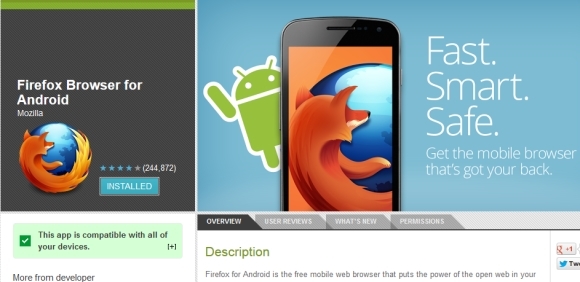 Kun tämä tallennetaan helposti löydettävään paikkaan PC: llä, sinun tulee sitten ladata ja asentaa Firefox-selain Androidille, saatavana Google Playsta. Sinun on tehtävä tämä, koska Chrome-oletusselain ei tue Flashia. (On myös Flash-selaimen versio, joka toimii Dolphin-selaimen kanssa, saatavana saman foorumin säikeen kautta yllä).
Kun tämä tallennetaan helposti löydettävään paikkaan PC: llä, sinun tulee sitten ladata ja asentaa Firefox-selain Androidille, saatavana Google Playsta. Sinun on tehtävä tämä, koska Chrome-oletusselain ei tue Flashia. (On myös Flash-selaimen versio, joka toimii Dolphin-selaimen kanssa, saatavana saman foorumin säikeen kautta yllä).
Androidin määrittäminen muille kuin Google Play -sovelluksille
Koska Android pudottaa Flash-tuen, sitä ei enää ole saatavana Google Playsta, minkä vuoksi latasit yllä olevan tiedoston XDA Developers -sivustolta. Oletuksena Android Jelly Bean -laite estää sinua asentamasta sovelluksia, jotka eivät ole Google Playn kautta. Onneksi tämä voidaan ottaa käyttöön seuraavilla vaiheilla. 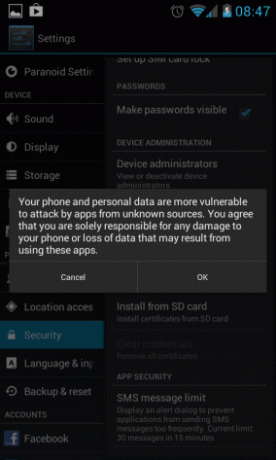 Avata Asetukset> Suojaus ja ota käyttöön Tuntemattomat lähteet vaihtoehto. Sinun on noudatettava varoitusta - tämä selittää periaatteessa, että puhelimesi on alttiimpi haittaohjelmat Mitä eroa on mato-, troijalais- ja viruksen välillä? [MakeUseOf selittää]Jotkut ihmiset kutsuvat minkä tahansa tyyppisiä haittaohjelmia "tietokoneviruksiksi", mutta se ei ole tarkka. Virukset, madot ja troijalaiset ovat erityyppisiä haittaohjelmia, joilla on erilainen käyttäytyminen. Erityisesti he leviävät itseensä hyvin ... Lue lisää jos asennat sovelluksia, joita ei ladattu Google Playn kautta - ja napsauta kunnossajos hyväksyt.
Avata Asetukset> Suojaus ja ota käyttöön Tuntemattomat lähteet vaihtoehto. Sinun on noudatettava varoitusta - tämä selittää periaatteessa, että puhelimesi on alttiimpi haittaohjelmat Mitä eroa on mato-, troijalais- ja viruksen välillä? [MakeUseOf selittää]Jotkut ihmiset kutsuvat minkä tahansa tyyppisiä haittaohjelmia "tietokoneviruksiksi", mutta se ei ole tarkka. Virukset, madot ja troijalaiset ovat erityyppisiä haittaohjelmia, joilla on erilainen käyttäytyminen. Erityisesti he leviävät itseensä hyvin ... Lue lisää jos asennat sovelluksia, joita ei ladattu Google Playn kautta - ja napsauta kunnossajos hyväksyt.
Adobe Flashin asentaminen Androidiin
Voit nyt kopioida ladatun APK-tiedoston omaan Sd-kortti Kuinka valita oikea SD-kortti työhönSD-kortit eivät tarkoita vain tallennusta! Itse asiassa on useita muita tekijöitä, jotka on otettava huomioon, ja ostaessasi kortteja, sinun tulisi olla tietoinen niistä. SD-kortteja ei kuitenkaan kaikki ole luotu tasavertaisiksi, ... Lue lisää . Kun tämä on tehty, selaa tiedostoasi puhelimella (esimerkiksi työkalun avulla) ES File Explorer ES File Explorer: Onko se Androidin paras tiedostohallintaohjelma?Onko EF File Explorer paras tapa katsella ja hallita tiedostoja Android-laitteella? Lue lisää tai Root Explorer Root Explorer antaa sinun päästä syvälle Android-tiedostojärjestelmäänJos joudut käyttämään juuritiedostoja hoitaaksesi Android-laitteen, tämä sovellus voi auttaa sinua. Lue lisää ) ja napauta sitä aloittaaksesi asennuksen. (Jos haluat, voit käyttää asennuksessa erilaista lähestymistapaa - sen sijaan, että lataat tiedoston omaan tiedostoon tietokone, lataa se suoraan puhelimeesi ja käynnistä se ilmoituspalkista.) Voit myös laittaa sen sinun Dropbox Parempi kuin oletus: 5 fantastista Dropbox-sovellusta [Android]Olen suuri Dropbox-fani. Olen käyttänyt sitä laajasti ryhmäyhteistyöhön, tiedostojen siirtoon alustojen välillä ja varmuuskopiointiin. Dropboxin avain menestykseen on helppokäyttöisyys, joka on ... Lue lisää . Kun olet napauttanut APK-tiedostoa, sinulta kysytään, haluatko aloittaa asennuksen. Klikkaus Asentaa edetä; prosessin suorittamiseen pitäisi kestää vain muutama sekunti.  Klikkaus Avatatarkistaaksesi Flash Player -asetukset valitsemalla Firefox-selaimesi nähdäksesi asetukset.
Klikkaus Avatatarkistaaksesi Flash Player -asetukset valitsemalla Firefox-selaimesi nähdäksesi asetukset.
Median katseleminen Adobe Flash -sovelluksella
Tämän jälkeen sinun on määritettävä Firefox suorittamaan Adobe Flash saumattomasti. Oletusarvon mukaan sinun on napautettava näyttöä, jotta Flash-sovellus voidaan suorittaa, mutta tämä vaihe poistaa vaatimuksen.  Avaa Firefox, napauta valikkopainiketta ja avaa Asetukset> Lisäosat ja valitse käytössä. Videoiden ja pelien pitäisi sitten toimia sujuvasti Jelly Bean -puhelimellasi tai -tablet-laitteellasi. Jos kohtaat verkkosivuston, joka havaitsee, että käytät puhelin- / tablet-selainta etkä sen seurauksena tarjoa Flash-sisältöä, Hyödynnä Firefox-mobiililaitteen Phony-lisäosa, jota voidaan käyttää huijaamaan verkkosivustoja ajattelemaan, että käytät työpöytää selain.
Avaa Firefox, napauta valikkopainiketta ja avaa Asetukset> Lisäosat ja valitse käytössä. Videoiden ja pelien pitäisi sitten toimia sujuvasti Jelly Bean -puhelimellasi tai -tablet-laitteellasi. Jos kohtaat verkkosivuston, joka havaitsee, että käytät puhelin- / tablet-selainta etkä sen seurauksena tarjoa Flash-sisältöä, Hyödynnä Firefox-mobiililaitteen Phony-lisäosa, jota voidaan käyttää huijaamaan verkkosivustoja ajattelemaan, että käytät työpöytää selain.
Johtopäätös: ratkaisu, joka toimii (useimmille…)
Huoli Adobe Flashista johtuu suurelta osin käsityksestä, että ohjelmisto on alttiina virheille ja haavoittuvuuksia, mutta nämä asiat eivät ole estäneet Microsoftia tai Applea estämään sen käyttöä työpöydällään alustoille. Voit kuitenkin nähdä, miksi Google haluaa välttää käyttökokemuksen pilaantumisen etenkin silloin, kun Androidin ja iOS: n välinen voimatasapaino on tasainen. Yksi huono Flash-aiheeseen liittyvä tapaus ja miljoonat käyttäjät voivat hypätä lähetykseen, joten Applen kannan sovittaminen on viisas tapa välttää tämä. On vain surullista, että sen pitäisi tapahtua alustalla, joka on aiemmin antanut käyttäjille mahdollisuuden ajaa Flashia, mutta Ainakin on olemassa kiertotapa jokaiselle, joka katsoo, että ohjelmiston poistaminen Google Playsta on ylenmääräistä. Kerro meille kommenteissa, mitä puhelinta tai tablettia käytät ja onko sinulla menestys.
Christian Cawley on varatoimittaja turvallisuuteen, Linuxiin, itsehoitoon, ohjelmointiin ja teknisiin selityksiin. Hän tuottaa myös The Really Useful Podcastin ja hänellä on laaja kokemus työpöydän ja ohjelmistojen tuesta. Linux Format -lehden avustaja Christian on Vadelma Pi-tinkerer, Lego-rakastaja ja retro-fani.